Creazione e gestione di progetti
Lo strumento Progetti in Account Administration contiene un elenco di tutti i progetti nell'account dell'organizzazione. È possibile visualizzare informazioni su ciascun progetto che includono:
Nome
Numero
Tipo
 = Progetto creato per l'utilizzo con Autodesk BIM Collaborate Pro, Autodesk Build, Autodesk Docs e Autodesk Takeoff.
= Progetto creato per l'utilizzo con Autodesk BIM Collaborate Pro, Autodesk Build, Autodesk Docs e Autodesk Takeoff. = Progetto creato per l'utilizzo con Autodesk BIM 360.
= Progetto creato per l'utilizzo con Autodesk BIM 360.
Numero di membri
Numero di aziende
Stato
- Attiva
- In sospeso (valido solo per i progetti BIM 360)
- Sospeso (valido solo per i progetti BIM 360)
Template di progetto: se il progetto è stato creato da un template, il nome del template di progetto verrà visualizzato come un collegamento. Se non è più attivo, verrà indicato che è stato archiviato.
Data di inizio
Data di fine
Data di creazione
Fare clic su un progetto dall'elenco per aprirlo.
Creazione di progetti
I progetti possono essere creati dallo strumento Progetti in Account Administration o da Elenco progetti. Come creare un progetto da Account Administration:
Fare clic su Progetti nella navigazione a sinistra per aprire lo strumento Progetti.
Fare clic su Crea progetto.
Immettere i dettagli del progetto nella finestra di dialogo Crea progetto:
- Nome del progetto
- Numero progetto
- Account. L'account rappresenta l'account dell'organizzazione e non il singolo Autodesk Account.
- Tipo di progetto
- Template. Selezionare un template di progetto con impostazioni predefinite da utilizzare come punto di partenza per il nuovo progetto. I template possono essere configurati a livello di account, per semplificare la creazione di progetti. Per ulteriori informazioni, vedere Template di progetto.
- Indirizzo. Quando si inizia a digitare l'indirizzo, è possibile scegliere da un elenco di indirizzi suggeriti che corrispondono al testo. Se l'indirizzo non è presente nell'elenco suggerito, fare clic su Inserire l'indirizzo manualmente.
- Fuso orario. Il fuso orario predefinito è quello utilizzato dal browser. Non tutti gli strumenti utilizzano il fuso orario del progetto.
- Date di inizio e fine. Scegliere le date di inizio e fine del progetto utilizzando i selezionatori di date. Se il progetto utilizza Autodesk Build, queste vengono visualizzate nella funzionalità Avanzamento del progetto dello strumento Home. Queste date non influiscono sull'accesso al prodotto tramite abbonamento.
- Valore progetto
Nota: I campi obbligatori sono contrassegnati da un asterisco.Fare clic su Crea progetto.
A questo punto, il progetto viene aperto in Project Administration. In qualità di creatore del progetto, si verrà aggiunti come il primo amministratore di progetto.
Archiviazione di progetti
Quando i progetti non sono attivi, è possibile archiviarli per mantenere un elenco di progetti pulito.
- Fare clic su Progetti nella navigazione a sinistra per aprire lo strumento Progetti.
- Selezionare il menu Altro
 per il progetto da archiviare.
per il progetto da archiviare. - Fare clic su Archivia progetto.
Ripristino dei progetti archiviati
Se un progetto è stato archiviato a causa di un ritardo, è possibile ripristinare i progetti archiviati per visualizzarli nell'elenco dei progetti attivi.
- Fare clic su Progetti nella navigazione a sinistra per aprire lo strumento Progetti.
- Selezionare la scheda Archiviato.
- Selezionare il menu Altro
 per il progetto da ripristinare.
per il progetto da ripristinare. - Fare clic su Ripristina progetto.
Template di progetto pubblicati
Gli amministratori dell'account possono ora pubblicare i template di progetto. I template pubblicati consentono agli amministratori dell'account di rendere disponibili i template di progetto a tutti i creatori di progetti della loro organizzazione.
Dall'elenco Template di progetto
Per pubblicare un template di progetto, selezionare quello da pubblicare.
Fare clic sui puntini di sospensione nella riga del template di progetto e scegliere Pubblica.
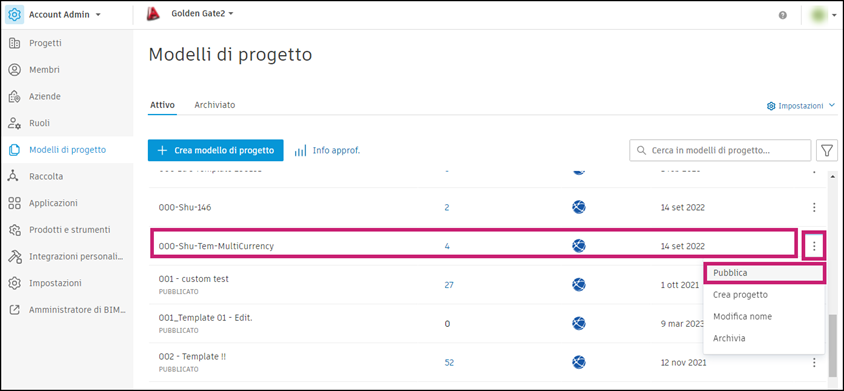
Quando viene visualizzata la casella Pubblicare il template di progetto?, fare clic sul pulsante Pubblica.
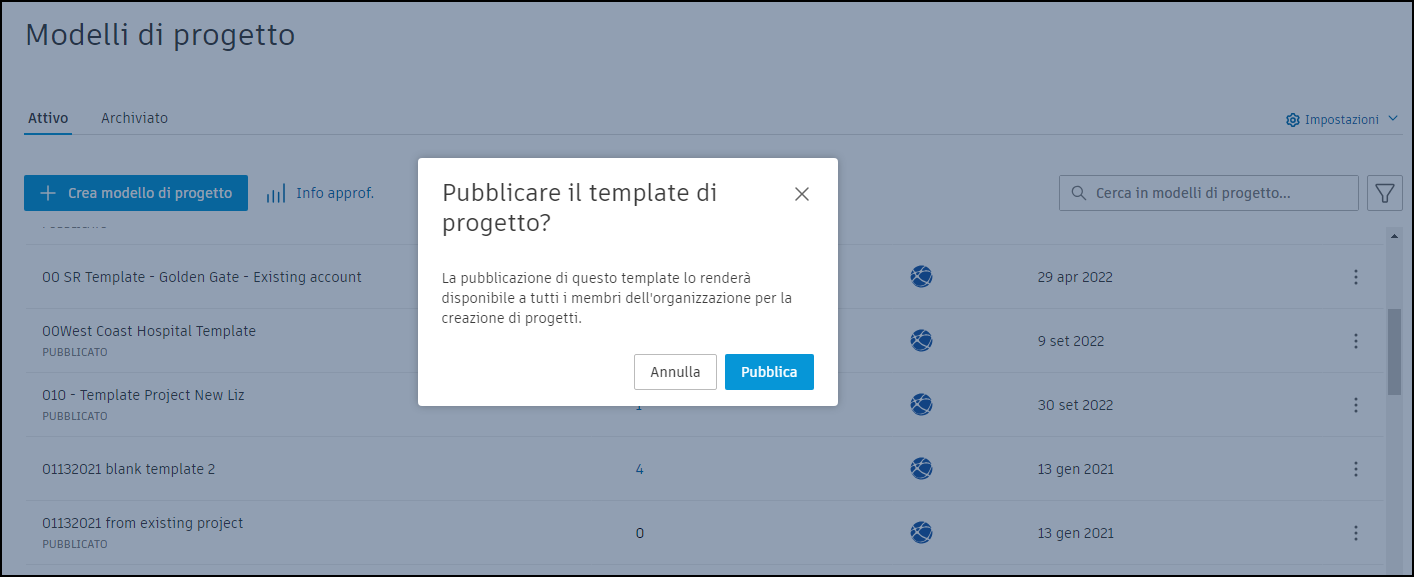
Verrà quindi visualizzato un messaggio che informa che il template di progetto è stato pubblicato correttamente.

Da un singolo template di progetto
Scegliere il template di progetto.
Nel menu Configurazione, della dashboard dei Dettagli avanzati, attivare l'opzione Pubblica template.
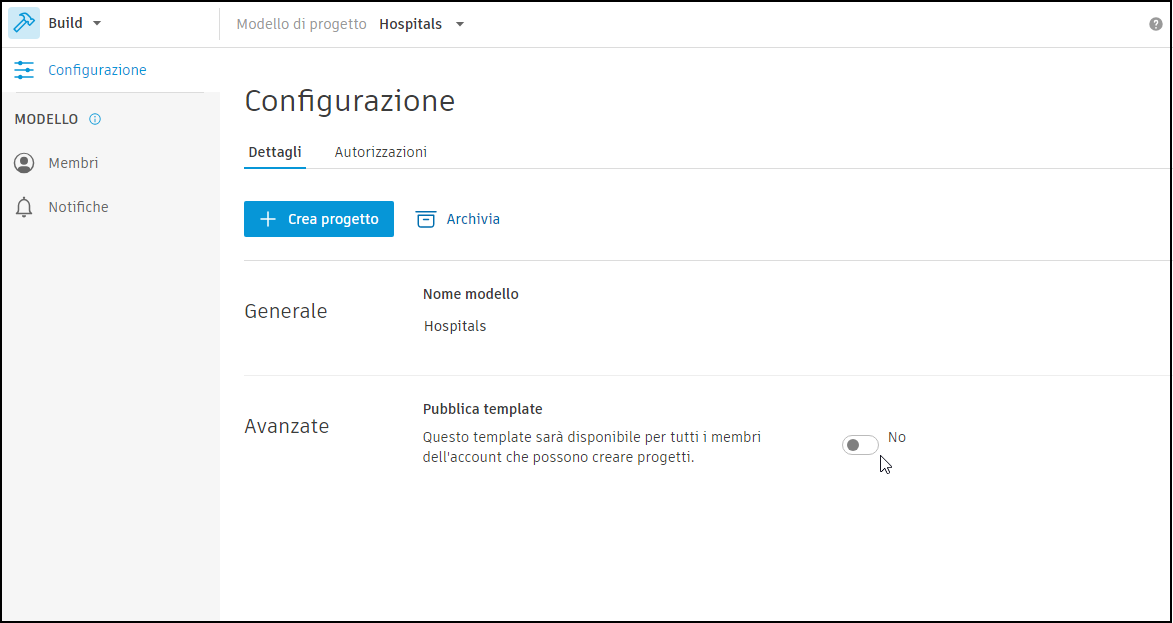
Quando viene visualizzata la casella Pubblicare il template di progetto?, fare clic sul pulsante Pubblica.
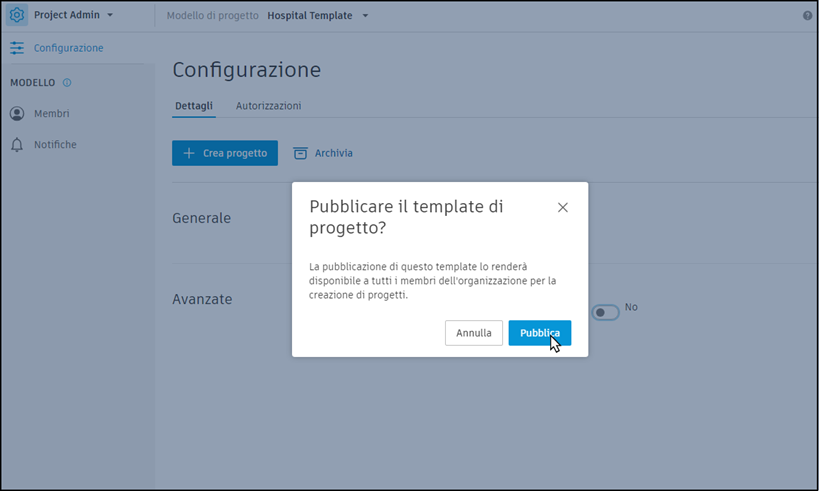
Verrà quindi visualizzato un messaggio che informa che il template di progetto è stato pubblicato correttamente.

Ricerca di progetti
È possibile utilizzare Ricerca o filtro nella parte superiore sinistra della tabella dei progetti (Attivo o Archiviato) per trovare i progetti. Verranno cercate le corrispondenze nel nome del progetto, nel numero e nell'indirizzo.
È possibile filtrare per:
- Stato
- Tipo di progetto
- Numero processo
- Piattaforma (BIM 360 o ACC)